
Tencent Cloud でインスタンス建ててみた
はじめに
こんにちは!株式会社メテリクスです。
Tencent Cloud は日本の知名度やシェアはまだまだこれからですが、中国や韓国での利用実績は多く、大手クラウドベンダーに引けを取らないサービス展開がなされています。
このエントリではTencentCloudの管理コンソールで実際にインスタンスを建ててSSHで接続するところまでやってみようかなと思います。
下記のような手順で行っていこうと思います。
TencentCloudの管理コンソールにログイン
管理コンソールを用いてインスタンスを作成する
SSHを用いてインスタンスに接続
インスタンスを停止
TencentCloudの管理コンソールにログイン
ログインすると下のような画面になります!
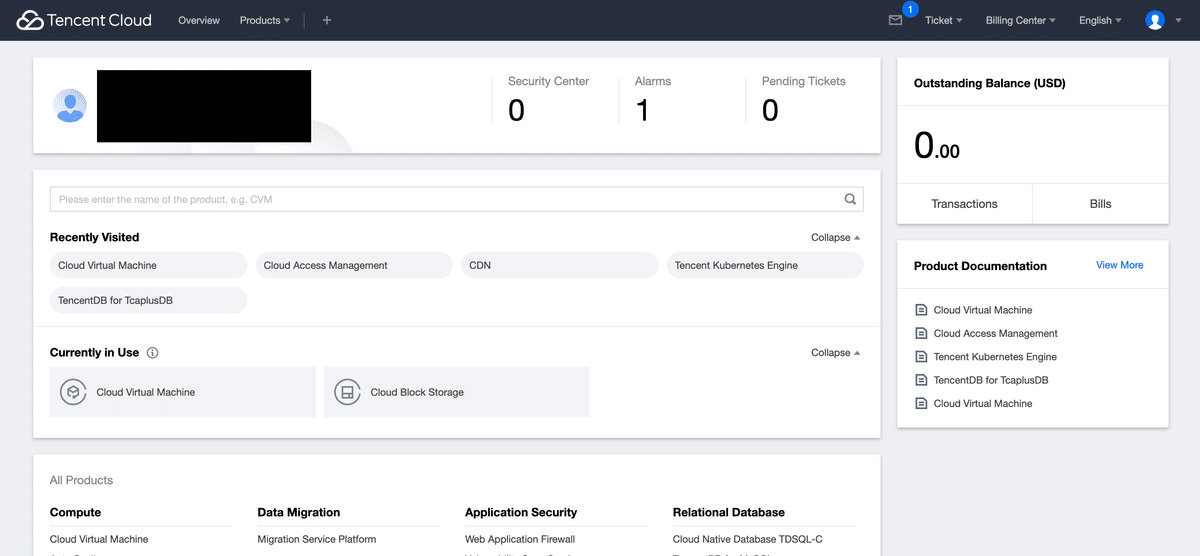
所感としては AWS 風だなと言う印象でとっつきやすさを感じます。
AWS で言うところの EC2 に相当する Cloud Virtual Machine (CVM)の管理画面を開いて下記のようにTokyo Region を選びます。
すでに結構な種類の Region でサービスが提供されているようですね。
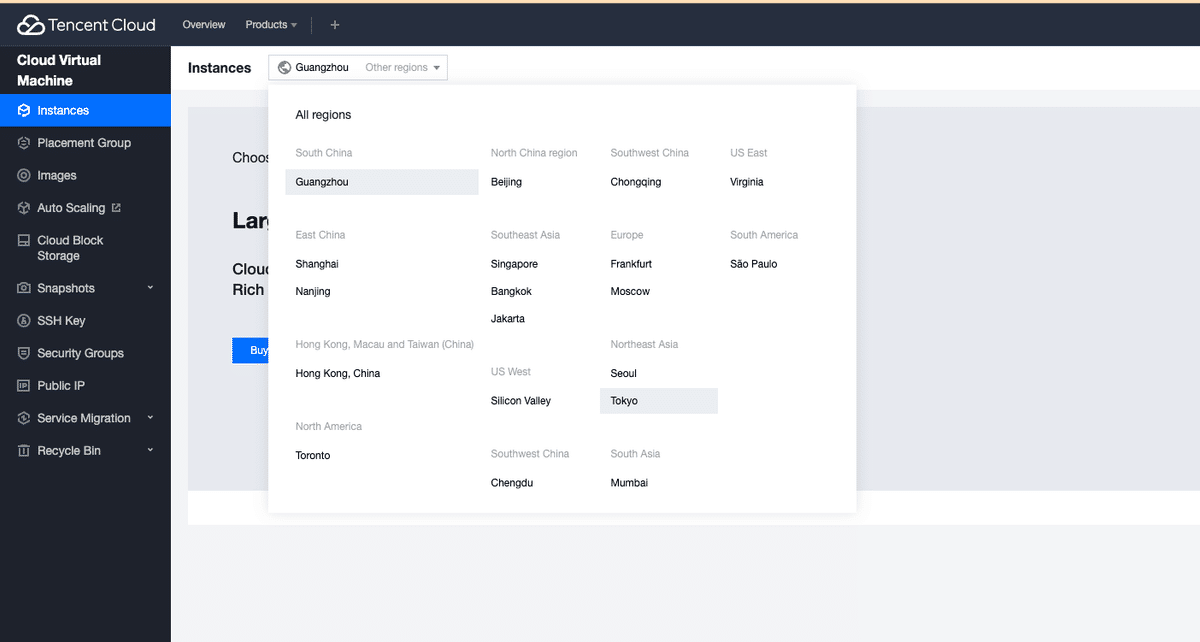
管理コンソールを用いてインスタンスを作成する
ではいよいよ CVM インスタンスを建てていきましょう。
今回は CLI ではなく管理コンソールでインスタンスを作成します。
下図のように Create ボタンを押してインスタンスの作成を開始します。
私は言語設定を英語にしていますが、他の言語でも位置自体は一緒だと思います。
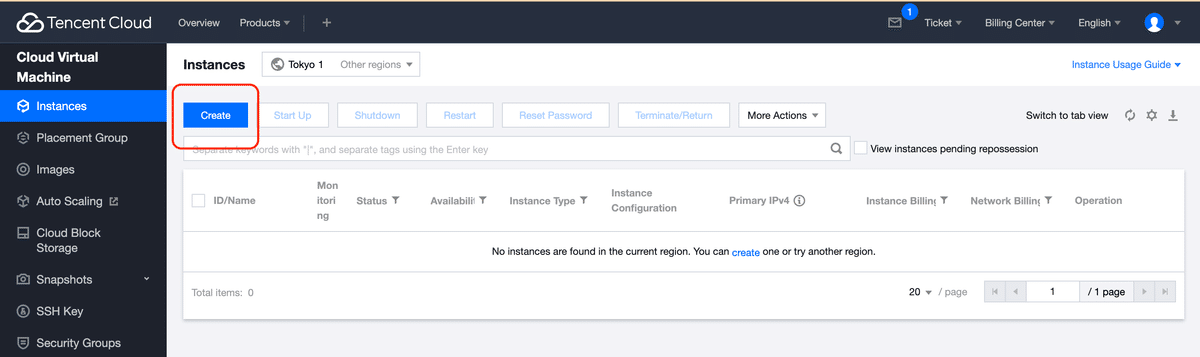
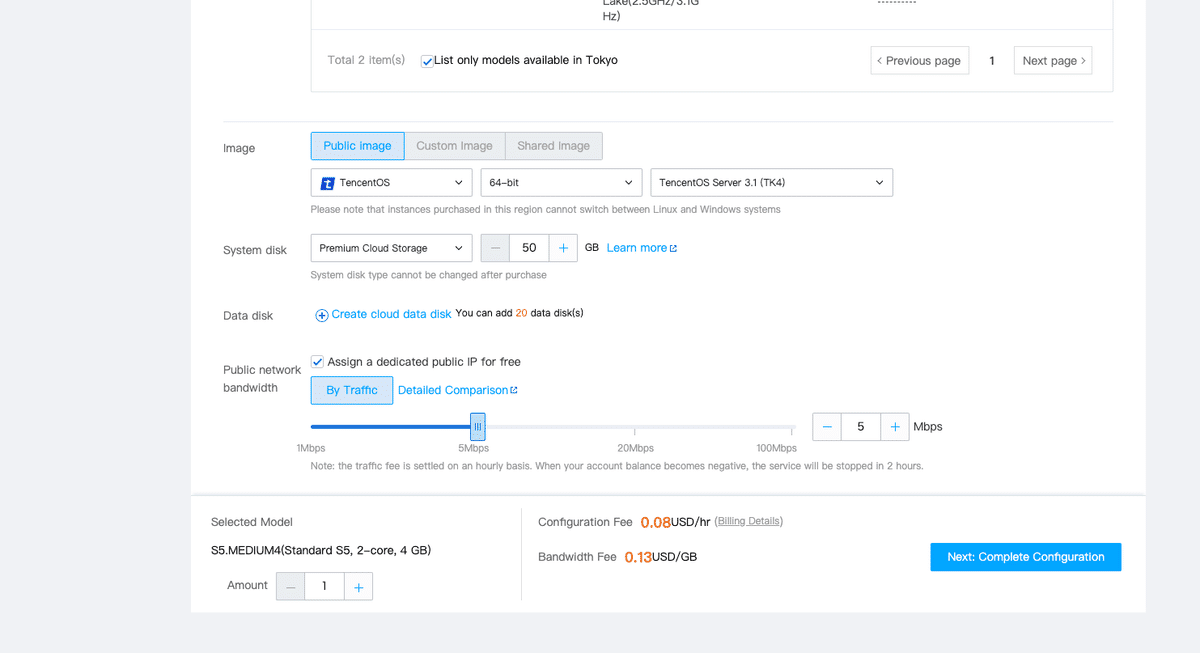
各オプションを設定して作っていきます。
Billing Mode: Pay as you go
Region: Tokyo
Availability Zone: Random AZ
Network: default vpc, default subnet
Instance type: Standard S5
Image: Public Image Tencent OS Server3.1
Assign Dedicated Public IP: true
System disk: Premium Cloud Storage 50GB(これが一番安いです)
Data Disk: なし
Public network bandwidth: 5MB(default)
各種設定をしたあとに、一番下の画面にあるコストが妥当な値になっていることを確認して、次のステップへ行きましょう。
そしてまた下記のような設定をしましょう。Security Group: tcpの22番を0.0.0.0/0 もしくは、自分のIPからのアクセスを許可してSSHできるようにしましょう。(curl io
Instance Name: お好きな名前を!
Login Methods: 自分自身の.ssh/id_rsa.pubをアップロードしてkey pairを作ってあげるのが楽でした。
Secirity Reinforcement: Enable for free
Cloud Monitoring: Enable for free
CVM画面に戻って下図のような感じになればOKです!
public IPを次の手順で使うので確認しておきましょう。(今回は43.133.181.11)
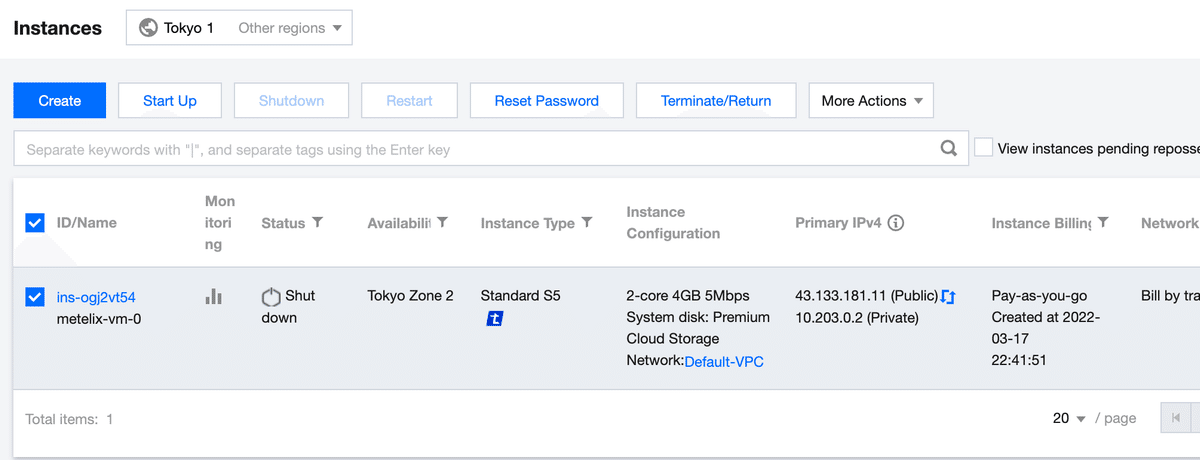
SSHを用いてインスタンスに接続
sshを使って作成したインスタンスに接続してみましょう
私は自分自身のid_rsa.pubを登録しているので、
ssh root@$your_instance_ip_addressで接続することができます。接続し、Tencent os tool(tos)がインストールされていることが確認できます。余談ですが、tencent os はコンテナを動かすためのOSなのでほぼ何も入っていません。
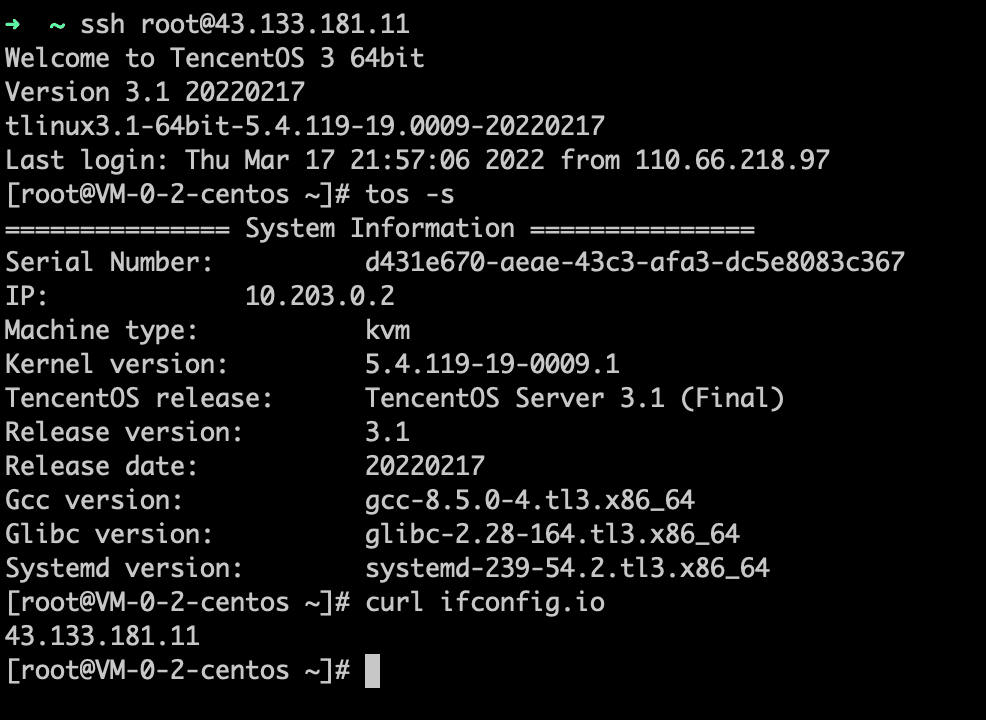
インスタンスを停止
最後に使い終わったインスタンスを削除しましょう。
CVMの画面から先程建てたインスタンスを選択し、Terminate/Returnを選択しましょう。
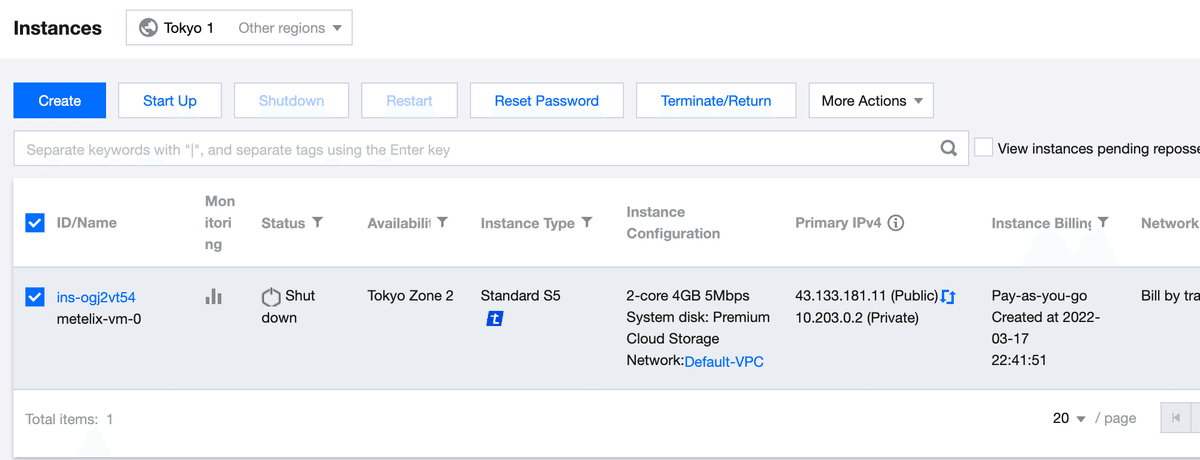
下図のようにTerminate Nowを選択し、削除されるリソース一覧が正しいことを確認して削除しましょう!
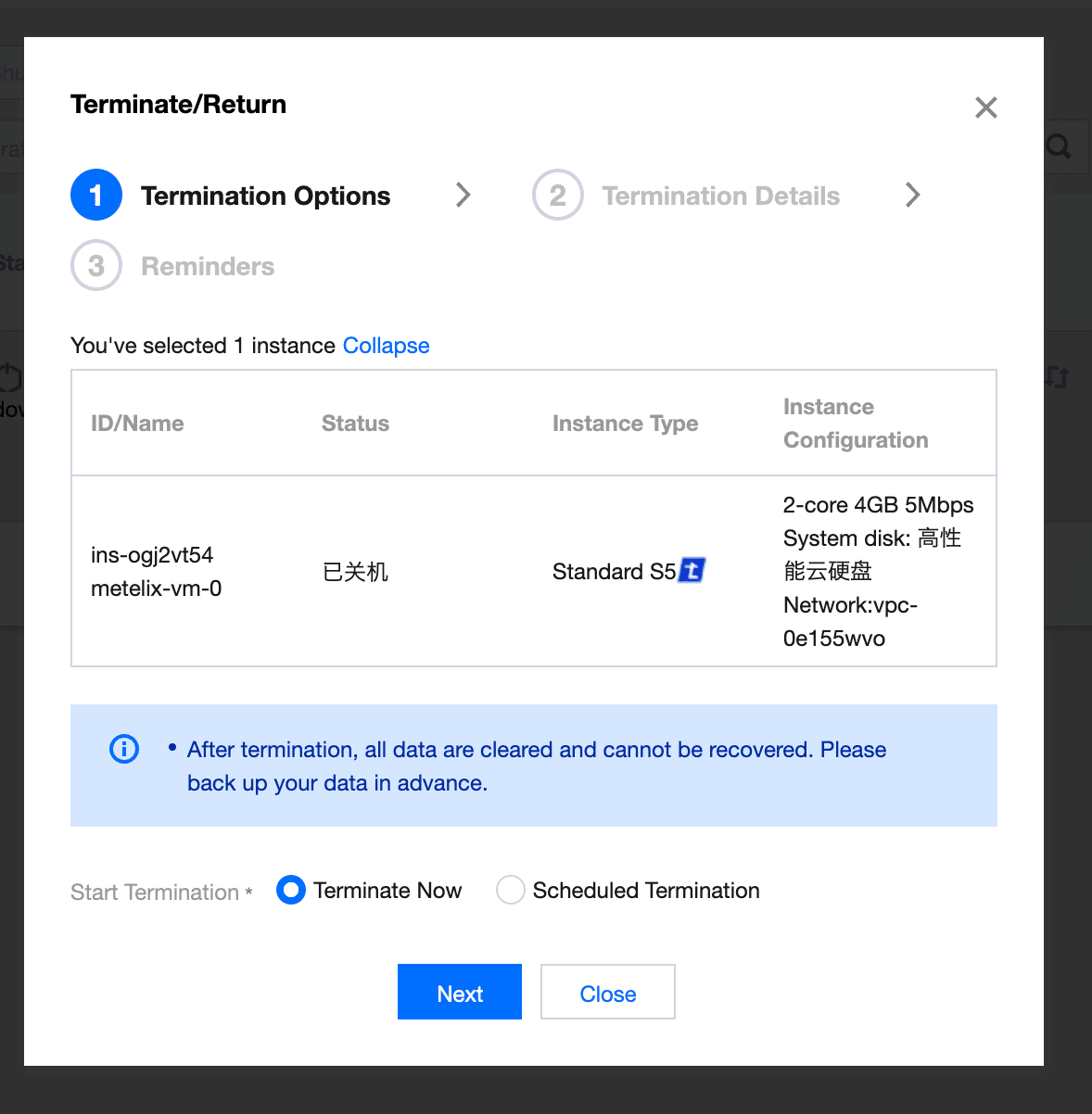
まとめ
いかがでしたでしょうか?他のクラウドベンダーと同じようにインスタンスの作成等が簡単に行えることが確認できたかと思います。
tencent cloudには様々な魅力的な独自製品が存在していますし、料金も安価です。
これからもtencent cloudの強力な製品の紹介や、使い方等を紹介していくつもりなので、楽しみにしてください!
